
最新Win11正式版下载
全自动无人值守安装
常用软件人性化选择
最全驱动安装方案

免激活Win10纯净版下载
全自动无人值守安装
常用软件人性化选择
最全驱动安装方案
时间:2021-11-17 来源:下载之家 访问:次
iSlide 是一款拥有30W+素材的PPT高效设计软件,可提高90%工作效率,现全球已有超过1400万用户。智能排版+原创高品模板+可商用图片。真正摆脱PPT的束缚,把精力用在该用的地方。今天在这里小编为大家简单的介绍一下iSlide使用图示库功能的方法教程,希望大家会喜欢。
图示库使用:
1. 在islide tools“资源”组中,点击【图示库】图示选项,弹出图示库功能窗口界面
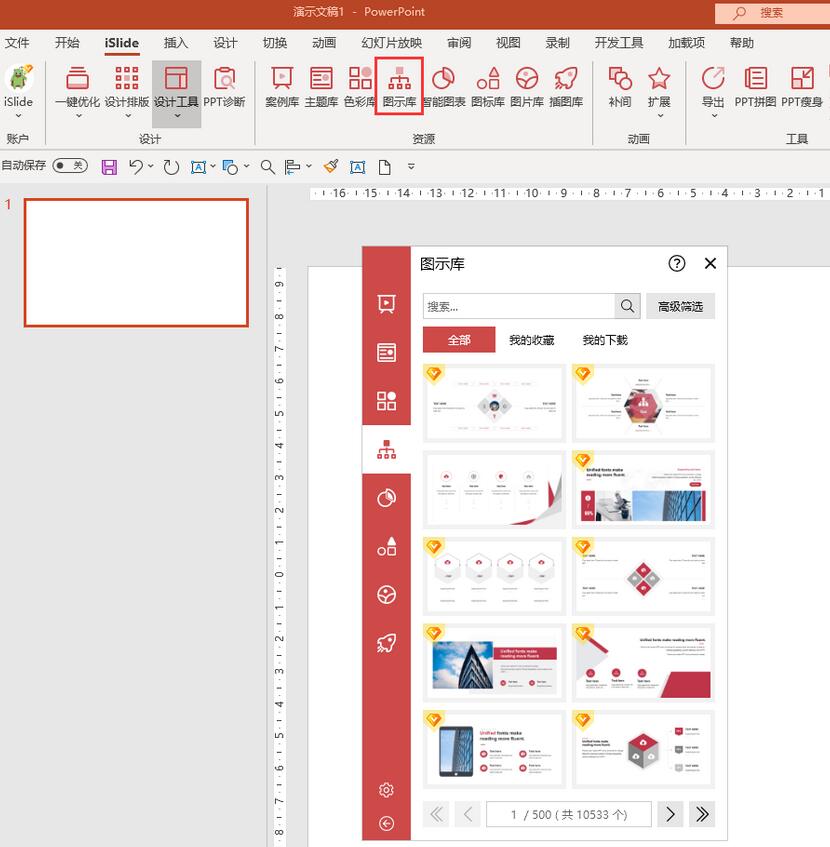
2. 选择合适的图示模板,鼠标点击一键下载图示资源到PPT,鼠标左键点击下载插入到新的空白页面,鼠标右键点击下载插入到当前页面
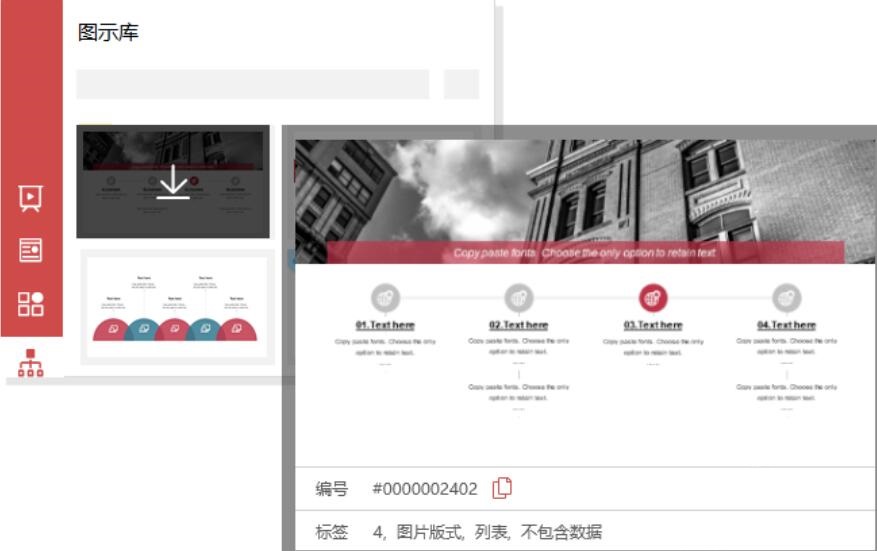
3. 点击【高级筛选】处会出现更多选项,可以按照权限、数量、图文样式等分类选择图示模板
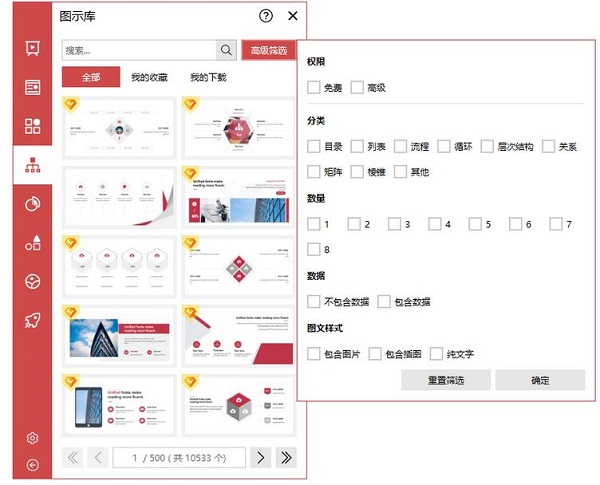
多数量级图示:
1. 部分图示为同系列的图示组,鼠标悬停在这类图示预览图上方时,可以看见下方出现数字,直接点击数字下载该数量级图示到当前 PPT
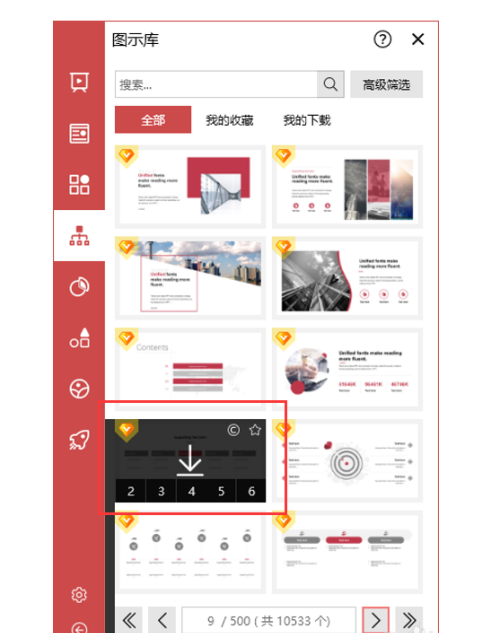
2. 点击预览图中“下一页”,可以预览不同数量级的图示效果
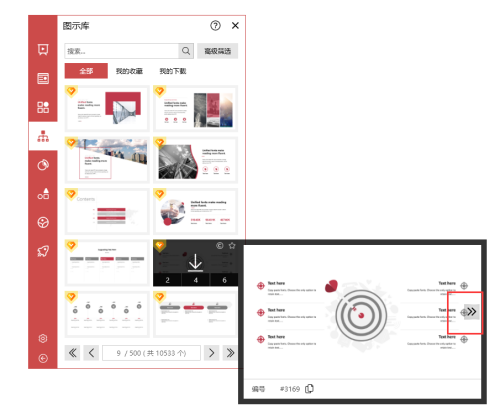
以上介绍的内容就是关于iSlide使用图示库功能的具体操作方法,希望可以帮助大家解决问题,谢谢!!!想要了解更多的软件教程请关注下载之家~~~
相关文章
如何使用iSlide色彩库自定义编辑主题色?
2021-11-17如何使用iSlide对PPT进行瘦身?
2021-11-17如何修改主题模板?iSlide修改主题模板设置的方法
2021-11-17如何使用iSlide制作不规则圆形背景?
2021-11-17如何使用iSlide导出图片?iSlide导出长图的方法
2021-11-17iSlide如何替换字体?iSlide批量替换字体的方法
2021-11-17图示库功能怎么用?iSlide使用图示库功能的方法
2021-11-17教你在闲鱼怎样加好友
2020-12-24如何解决印象笔记连接不了服务器?
2021-06-02火绒安全怎么关闭自启动?火绒安全软件关闭自启动的技巧
2021-10-30